文章详情页
win8系统下IE浏览器闪退的问题解决步骤介绍
浏览:44日期:2022-11-29 11:18:00
操作步骤:
在系统升级到 Windows 8 以后,点击 IE 浏览器时出现闪退的问题。这样的问题可能是因为系统中存在其他浏览器而造成一些冲突,我们只要卸载除 IE 以外的浏览器,重启电脑后再装回,即可轻松解决这个问题!
下面就拿卸载 Google Chrome 浏览器为例,一步一步告诉大家在 Window 8 系统下如何卸载浏览器:
1. 关闭所有 Google Chrome 窗口和标签页;
2. 打开控制面板;
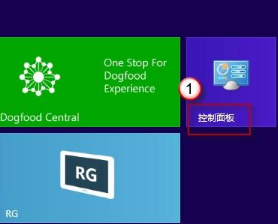
3. 点击 卸载程序;
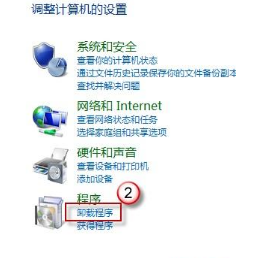
电脑常识
4. 双击 Google Chrome;
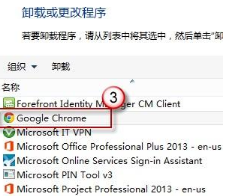
5. 在确认对话框中点击卸载。如果您想删除自己的用户个人资料信息(例如您的浏览器偏好设置、书签和历史记录),请选中“同时删除浏览数据”复选框;
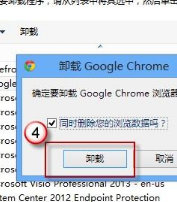
如果您系统下装有的不是 Google Chrome 浏览器, 只需要在第4步中选中相应的非 IE 浏览器来卸载,重启电脑后再装回即可。
相关文章:
排行榜
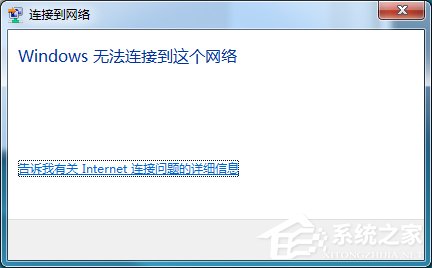
 网公网安备
网公网安备